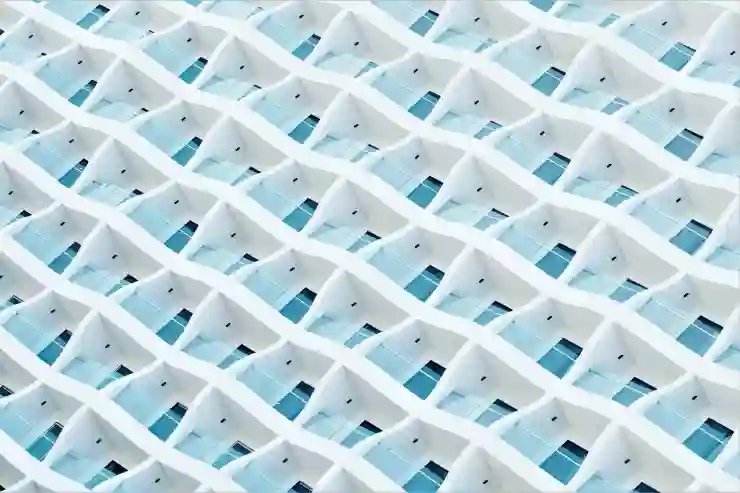SSD를 새로 구입했지만, 윈도우를 재설치하지 않고 기존 데이터를 그대로 옮기고 싶다면 이지어스와 같은 프로그램을 활용하는 방법이 있습니다. 이 과정은 간단하면서도 효율적이며, 복잡한 설정 없이도 손쉽게 SSD를 마이그레이션할 수 있는 장점이 있습니다. 특히, 데이터 손실의 위험 없이 필요한 파일과 프로그램을 모두 안전하게 이전할 수 있어 많은 사용자들에게 인기를 끌고 있습니다. 이제 SSD로 업그레이드하고 싶다면 이지어스를 통해 간편하게 진행해 보세요. 아래 글에서 자세하게 알아봅시다!
SSD 마이그레이션의 기본 이해
SSD와 HDD의 차이점
SSD(Solid State Drive)와 HDD(Hard Disk Drive)는 데이터 저장 방식에서 큰 차이를 보입니다. HDD는 회전하는 디스크를 사용하여 데이터를 읽고 쓰는 반면, SSD는 플래시 메모리를 이용해 데이터를 저장하므로 훨씬 빠른 속도를 자랑합니다. 이로 인해 부팅 시간이나 프로그램 로딩 속도에서 SSD가 압도적으로 유리한데, 이러한 특성 덕분에 많은 사용자들이 기존의 HDD에서 SSD로 업그레이드를 선택하고 있습니다.
마이그레이션의 필요성
기존의 시스템을 그대로 유지하면서 새로운 SSD로 옮기는 것은 매우 중요한 작업입니다. 재설치를 하지 않고 데이터를 이전하면, 설정이나 프로그램을 다시 설치할 필요가 없어 시간을 절약할 수 있습니다. 또한, 개인적인 파일과 문서, 애플리케이션 등을 안전하게 옮길 수 있어 사용자에게 매우 편리한 방법입니다. 따라서 마이그레이션은 SSD 업그레이드 과정에서 필수적인 단계라고 할 수 있습니다.
이지어스 소프트웨어 소개
이지어스(EaseUS)는 데이터 복구 및 마이그레이션 소프트웨어 분야에서 널리 알려진 브랜드입니다. 이지어스를 활용하면 복잡한 기술 지식 없이도 손쉽게 SSD로 데이터를 이전할 수 있습니다. 직관적인 인터페이스와 다양한 기능 덕분에 초보자부터 전문가까지 모두 쉽게 사용할 수 있는 장점이 있습니다. 특히, 무료 버전도 제공하여 간단한 작업에는 비용 부담 없이 시도해볼 수 있다는 점이 매력적입니다.
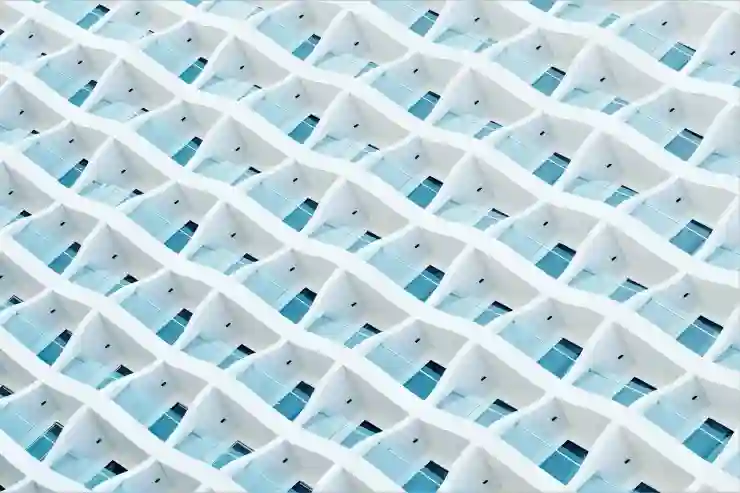
SSD 윈도우 복사 방법은? 이지어스로 재설치 없이 바로 옮기기
이지어스로 SSD 마이그레이션하는 방법
소프트웨어 다운로드 및 설치
먼저 이지어스 공식 웹사이트를 방문하여 최신 버전을 다운로드합니다. 설치 과정은 간단하며 몇 번의 클릭만으로 완료됩니다. 설치 후 프로그램을 실행하면 친숙한 메인 화면을 볼 수 있으며, 여기서 ‘디스크 복제’ 또는 ‘클론’ 옵션을 선택하게 됩니다. 이 옵션들은 사용자가 원하는 대로 기존 드라이브를 새로운 SSD로 복사할 수 있는 기능을 제공합니다.
소스 및 타겟 드라이브 선택하기
복제를 시작하기 전에 소스 드라이브(기존 HDD)와 타겟 드라이브(새로운 SSD)를 정확히 선택해야 합니다. 소스 드라이브를 선택하면 해당 드라이브에 저장된 모든 데이터가 클론될 것이므로 실수를 피해야 합니다. 타겟 드라이브인 SSD는 반드시 초기화되어 있어야 하며, 데이터가 삭제될 가능성이 있으니 필요한 경우 미리 백업해두는 것이 좋습니다.
복제 진행하기
모든 준비가 끝났다면 이제 복제를 시작할 차례입니다. ‘시작’ 버튼을 클릭하여 프로세스를 시작하면 이지어스가 자동으로 데이터를 이전합니다. 이 과정은 하드웨어 성능에 따라 다소 시간이 걸릴 수 있지만, 일반적으로 30분에서 1시간 내외에 완료됩니다. 진행 상황은 실시간으로 표시되므로 어느 정도 남았는지 확인할 수 있는 점도 유용합니다.
마이그레이션 후 확인해야 할 사항들
부팅 설정 변경하기
마이그레이션이 완료된 후에는 BIOS 또는 UEFI 설정에서 부팅 순서를 변경해야 할 수도 있습니다. 새로 설치된 SSD가 첫 번째 부팅 장치로 설정되어야 컴퓨터가 정상적으로 작동합니다. 이를 통해 새 SSD에서 운영체제가 올바르게 실행되는지 확인할 수 있습니다.
데이터 무결성 검사하기
SSD로의 마이그레이션 이후에는 데이터 무결성을 확인하는 것이 중요합니다. 모든 파일과 프로그램이 제대로 이동되었는지를 체크해보세요. 필요한 경우 몇몇 파일을 열어보거나 프로그램을 실행하여 정상 작동하는지 검토하는 것이 좋습니다. 이렇게 하면 예상치 못한 문제를 사전에 방지할 수 있습니다.
최적화 및 정리 작업 수행하기
최종적으로 시스템 최적화를 위해 불필요한 파일이나 프로그램 제거 작업을 하는 것이 좋습니다. 새로운 SSD 공간을 효율적으로 사용하기 위해 정기적으로 디스크 정리를 하고, 필요한 경우 운영체제를 업데이트하거나 드라이버를 최신 상태로 유지하는 것을 추천드립니다. 이렇게 하면 시스템 성능과 안정성을 더욱 높일 수 있습니다.
문제 해결 팁과 주의사항
일반적인 오류 메시지 해결 방법
마이그레이션 중 발생할 수 있는 여러 가지 오류 메시지가 있을 것입니다. 가장 흔한 문제는 “디스크 공간 부족” 또는 “입출력 오류” 등인데, 이러한 오류는 대부분 잘못된 드라이브 선택이나 연결 문제 때문에 발생합니다. 따라서 연결 상태를 점검하고 올바른 디스크를 선택했는지 다시 한번 확인해보세요.
소프트웨어 호환성 문제 해결하기
간혹 특정 버전의 이지어스가 특정 운영체제와 호환되지 않을 때 문제가 발생할 수도 있습니다. 이런 경우에는 공식 웹사이트에서 최신 업데이트를 다운로드하거나 고객 지원팀에 문의하여 도움을 받을 수 있습니다.
재부팅 후 문제 발생 시 대처법
SSD 복제 후 시스템 부팅 시 문제가 생긴다면 우선 BIOS 설정으로 들어가 부팅 순서를 다시 한 번 확인하세요. 만약 여전히 문제가 발생한다면 기존 HDD로 돌아가서 정상 작동 여부를 테스트해 본 후 그 원인을 파악해야 합니다.
위 과정을 통해 기존 Windows 환경과 데이터를 새로운 SSD로 안전하게 이전할 수 있으며, 사용자는 더 빠르고 효율적인 시스템 환경을 경험하게 될 것입니다!
마지막으로 정리
SSD 마이그레이션은 기존 시스템을 유지하면서 성능을 향상시키는 효과적인 방법입니다. 이지어스 소프트웨어를 활용하면 복잡한 과정 없이 손쉽게 데이터와 프로그램을 새로운 SSD로 이전할 수 있습니다. 마이그레이션 후에는 부팅 설정을 변경하고, 데이터 무결성을 확인하며, 시스템 최적화를 통해 안정성을 높이는 것이 중요합니다. 이러한 과정을 통해 더욱 빠르고 효율적인 컴퓨터 환경을 경험할 수 있습니다.
더 알아볼 만한 정보
1. SSD의 종류: SATA, NVMe 등 다양한 SSD 종류가 있으며, 각기 다른 속도와 성능 특성을 가지고 있습니다.
2. HDD와 SSD의 조합: 일부 사용자들은 HDD와 SSD를 혼합하여 사용하는 방법도 고려할 수 있습니다.
3. SSD 사용 시 주의사항: SSD는 쓰기 횟수에 제한이 있으므로 적절한 관리가 필요합니다.
4. 백업 중요성: 마이그레이션 전에 반드시 데이터를 백업하여 데이터 손실을 방지해야 합니다.
5. 최신 기술 동향: SSD 기술은 계속 발전하고 있으며, 최신 모델들은 더욱 향상된 성능과 용량을 제공합니다.
전체 요약 및 정리
SSD 마이그레이션은 기존 HDD에서 SSD로 데이터를 안전하게 이전하는 과정으로, 이지어스 소프트웨어를 통해 쉽게 수행할 수 있습니다. 마이그레이션 후에는 부팅 설정 변경, 데이터 무결성 검사 및 시스템 최적화 작업이 필요합니다. 이러한 단계들을 통해 사용자는 더 빠르고 효율적인 컴퓨터 환경을 구축할 수 있습니다.